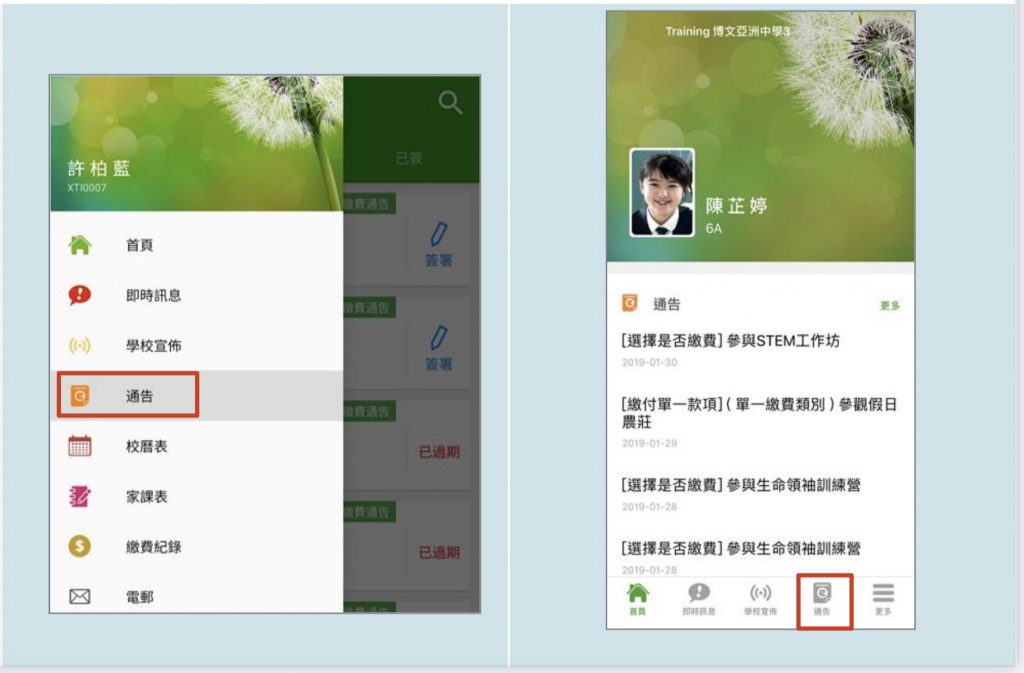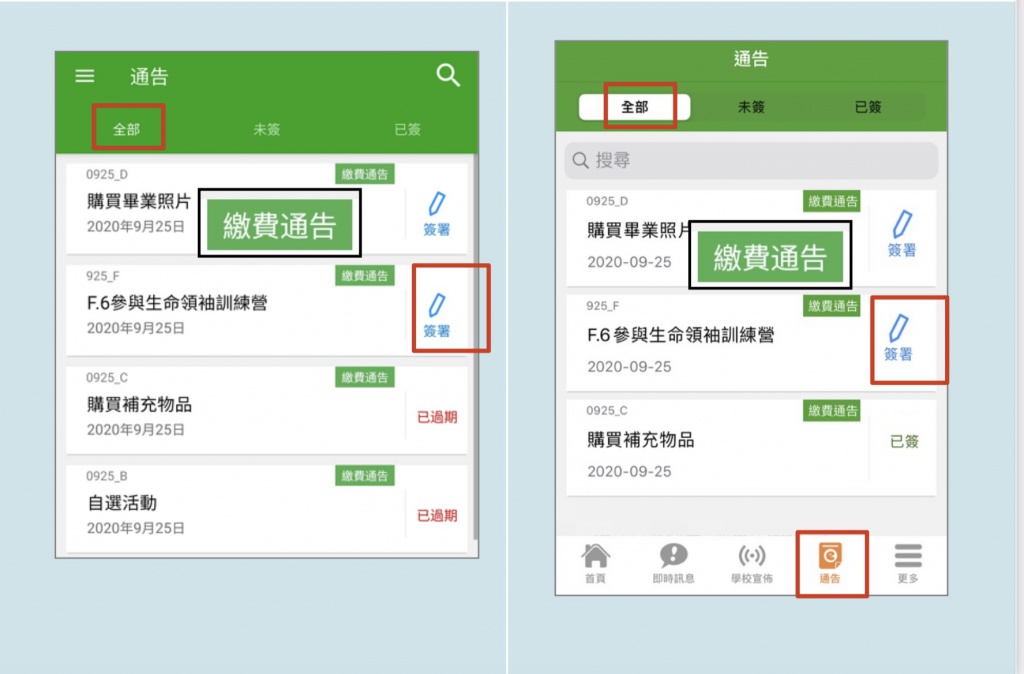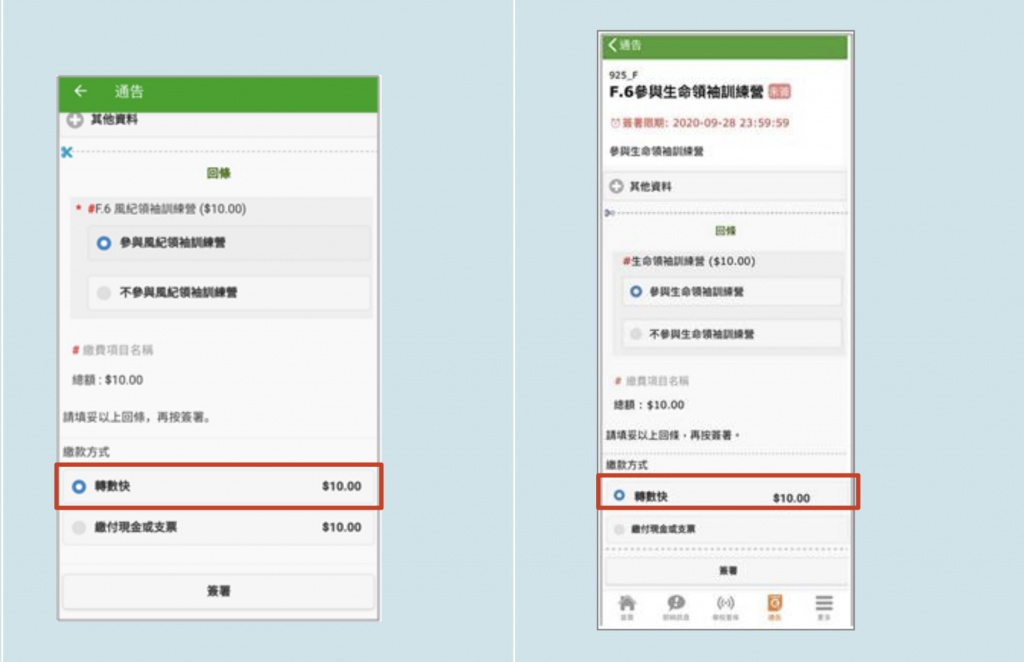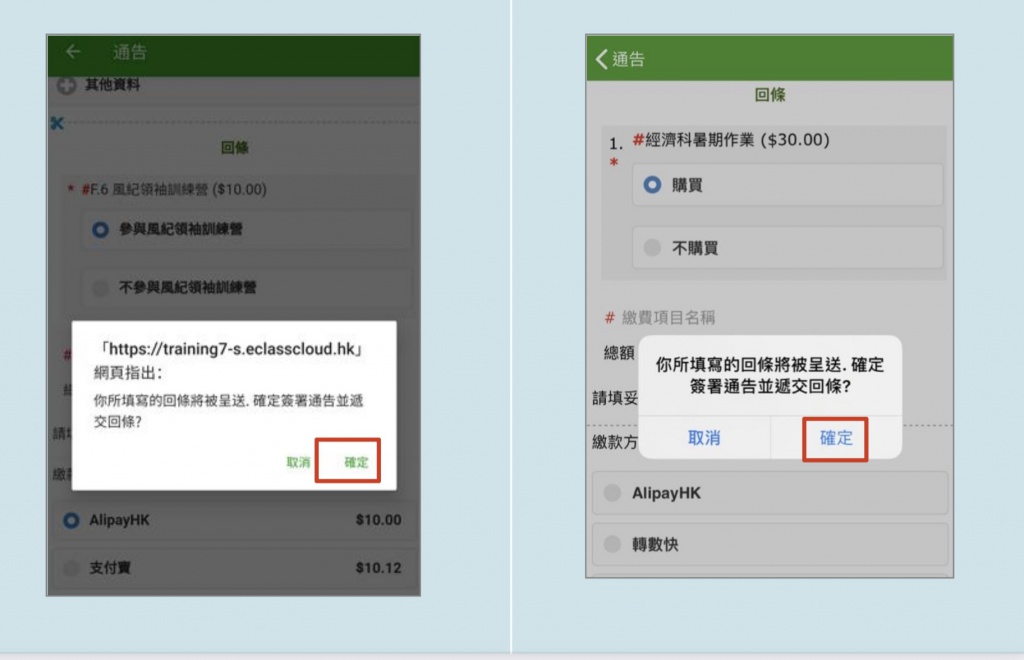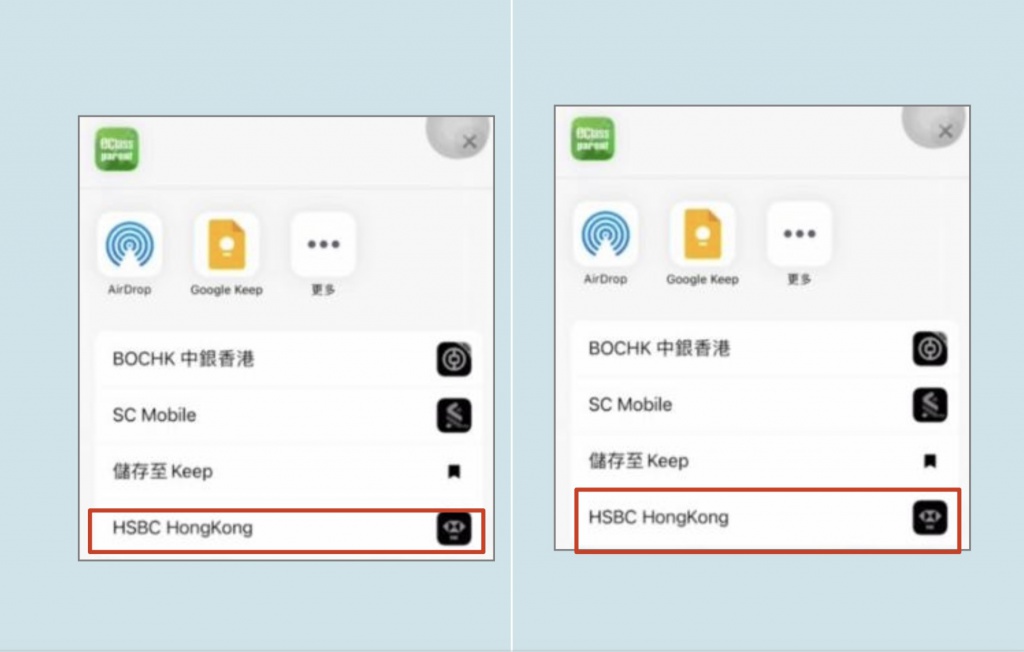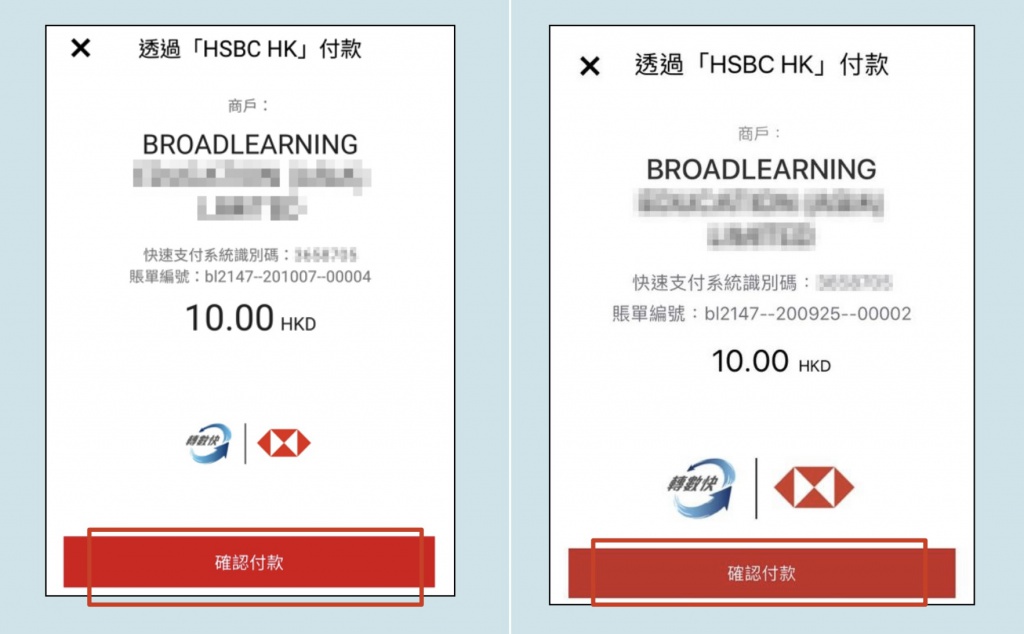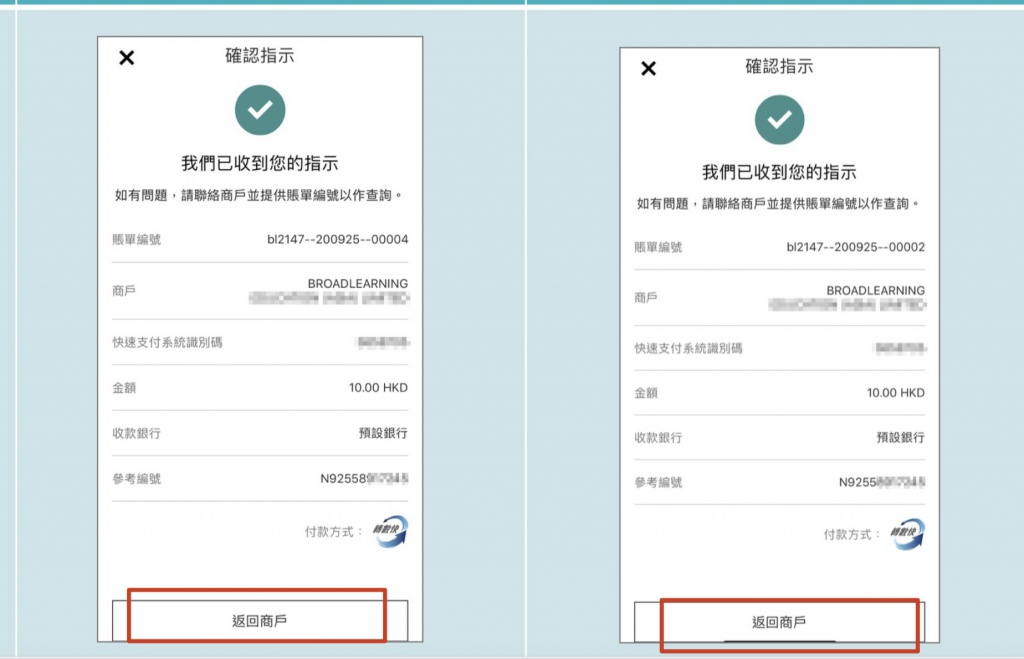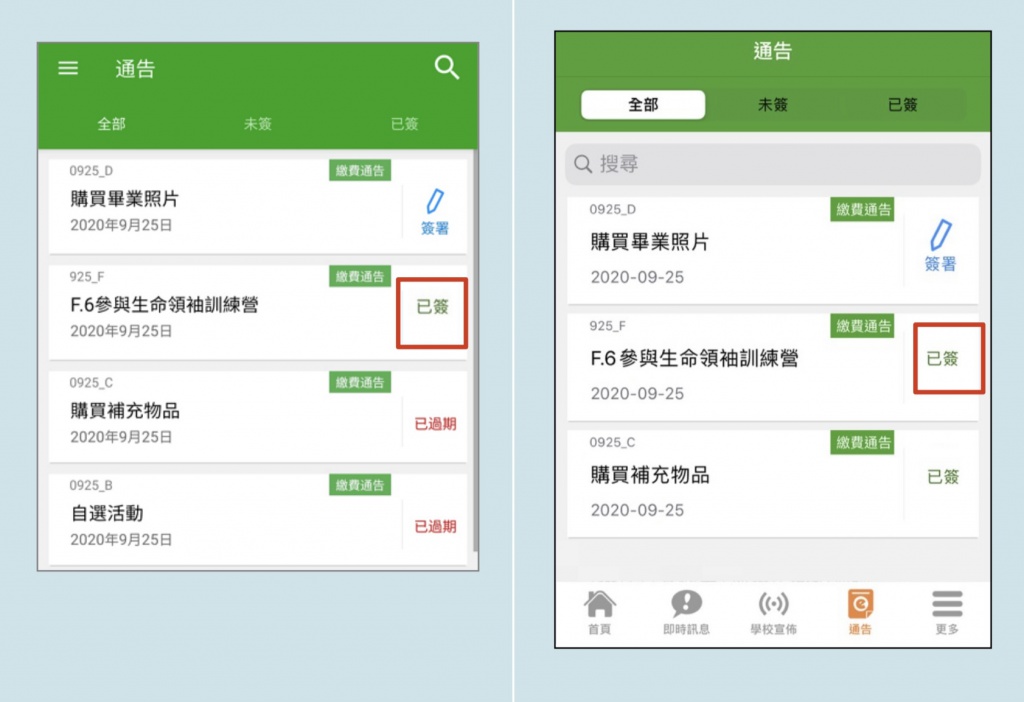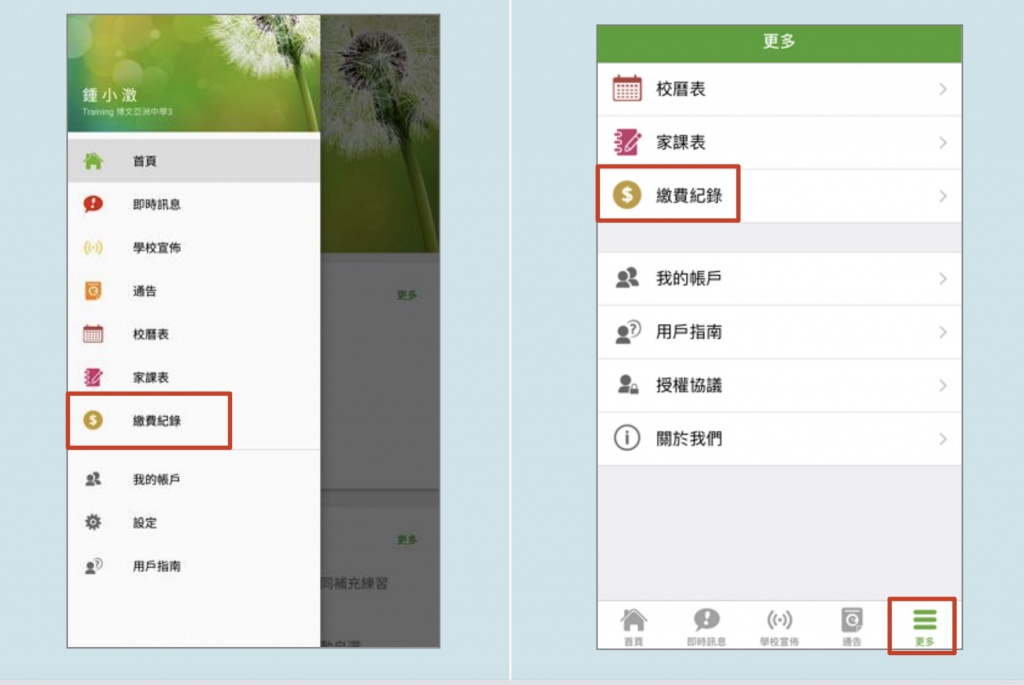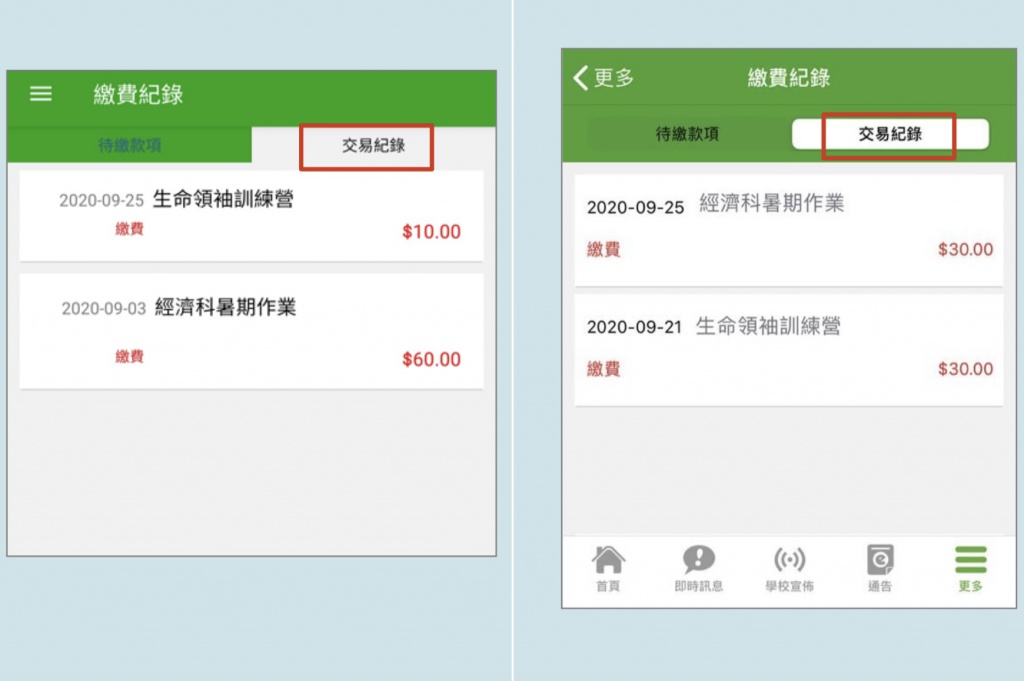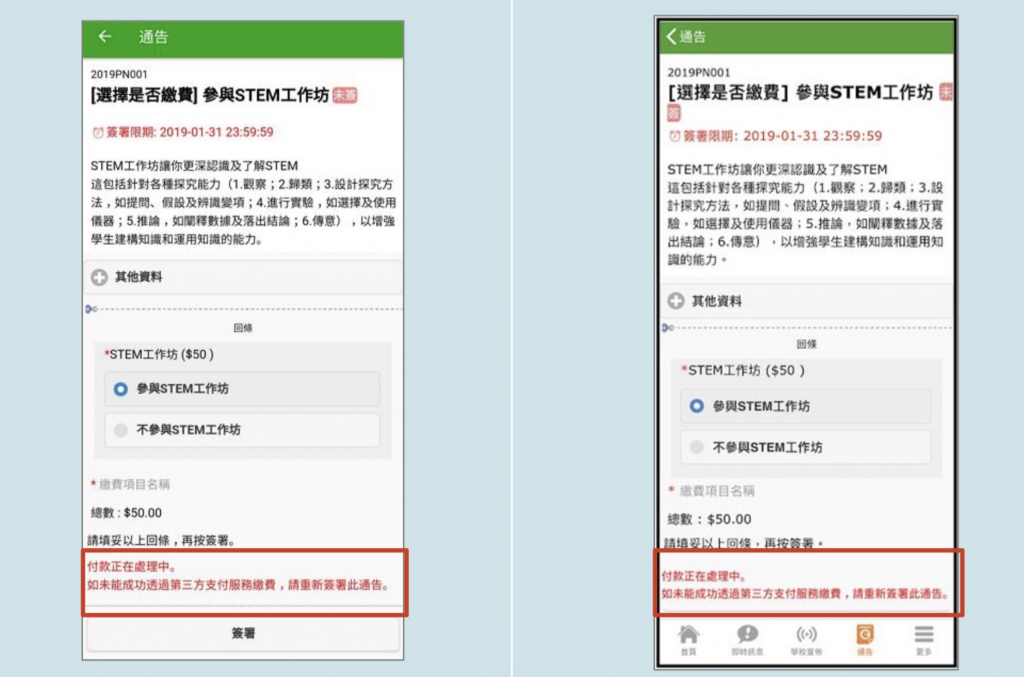簽署電子繳費通告於 eClass Parent App 進行繳費
1.選擇[通告]
2.瀏覽學校之繳費通告
按[簽署]檢視通告內容。
3.簽署繳費通告
選擇繳費通告,填寫回條並選擇電子錢包繳款方式,然後按[簽署]。
4.確認簽署 按[確定]確認簽署並呈送紀錄。
5.揀選 FPS 帳戶
6.選用轉數快繳費
eClass Parent App 在繳費的過程會連接 FPS 銀行 App,於 App 中會再次顯示繳費項目,如確定購買,按[確認付款]作交易。 (系統會整合通告中所有的繳費項目的總和作交易)
7.完成繳費
8.檢視已繳費通告
9.檢視已繳費項目
若家長於各電子繳費應用程式未能完成交易,於繳費通告會視為未簽署。
家長需要等待十分鐘後再進行簽署電子繳費通告。
詳細教學PDF